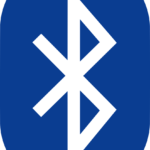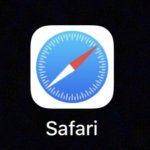- アハモのオンライン手続きってどうするの?
- アハモの申し込みのやり方がわからない
- アハモはドコモショップで機種変更が出来ないの?

アハモを契約するにはオンラインのみの申し込みしかありません。
アハモの契約をしたくてもオンライン申し込みの方法がわからないと困ってしまいますよね。
どうしても苦手な人のためにドコモショップでは有料でアハモ申し込みサポートがあります。
しかしサポートなので結局は自分でスマホを操作して申し込む必要があります。
そこでこの記事ではiPhoneのスクショ画像119枚を使って苦手な人に超分かりやすく解説します。
また管理人が申し込み時に遭遇した画面がフリーズする場合の解決策もご案内します。
- iPhoneの使い方やアプリの使い方を解説するコンテンツの著者
- 仕事も遊びもビジネスマンに役立つネタをブログで発信
- ビジネスマンがiPhoneを仕事で有効活用するコンテンツをご紹介

この記事はahamoを新規契約する記事ですがdアカウントを所有するドコモユーザーもプラン変更の参考になります。
すでにdアカウント所有者はahamo申し込み手順にこちらから進めます。
ahamoの手続きはiPhone7のSIMなしを使って新規契約をしています。
目次
ahamoを申し込みする前に事前準備をする
アハモを申し込む前に準備するものと注意点
最初に注意点ですがドコモメールなどは基本的に使えなくなります。
ドコモメール持ち運びサービスは月額330円(税込)の料金が必要です。
このドコモメール持ち運びサービスはahamoに申し込み後は加入できません。
それではオンライン申し込みの前に下記のものを準備をしましょう。
- dアカウントの作成(既に持っていれば作成不要)
- dポイントクラブへの入会
- オンラインdポイントカードの利用者登録(後でも可)
- 本人確認できるもの(免許証/マイナンバーカードなど)
- 支払い入力に必要なもの(クレジットカード/通帳)
- アハモで使う予定のスマホ
- ドコモ以外の方はSIMロックを解除しておく

アハモに申し込みをするにはdアカウント、dポイントクラブの入会、オンライン発行dポイントカード番号が必要なので順番に解説します。
dアカウントを作るのに必要なものは下記の通りです。
- メールアドレス(GメールやiCloudメールでもOK)
- 自分のIDを決めておく
- dアカウント用のパスワードを決めておく(半角英数8〜20桁)
- 基本情報の入力が必要
アハモ1回線につき1つのdアカウントが必要です。

最初はAPPストアでdアカウントと検索してdアカウント設定アプリをインストール。
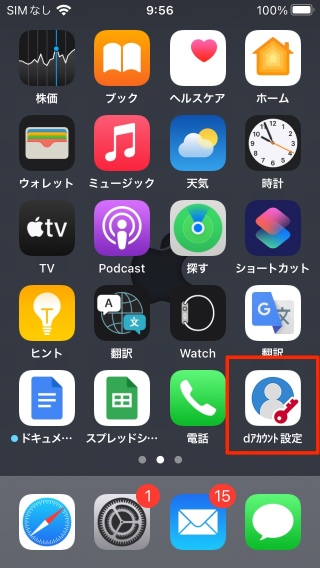
インストール後アプリを開くと下記の「ご利用にあたって」が最初に表示されるので同意するをタップ
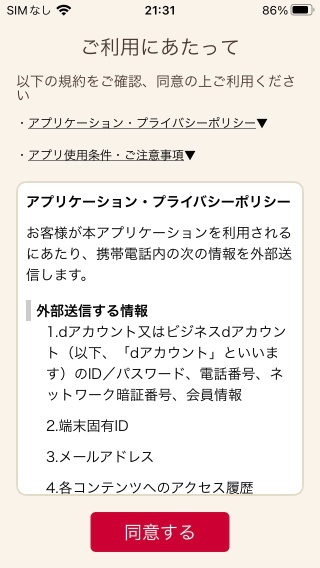
次に下記の「はじめに」が表示されるので「確認」をタップする
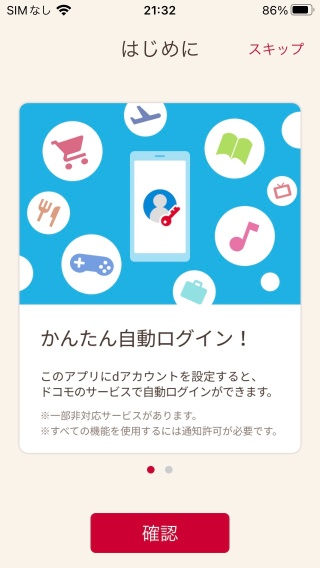
次にパスワードレス認証の説明が表示されるので「確認」をタップ
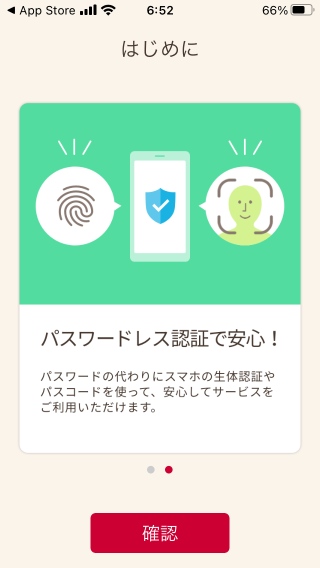
次に「dアカウント設定は通知を送信します。」と表示されますがここでは一旦「許可」を選びます。
理由は全てのサービスを受けるには許可をしなければいけないためです。
後から設定を「許可しない」に変更も可能です。
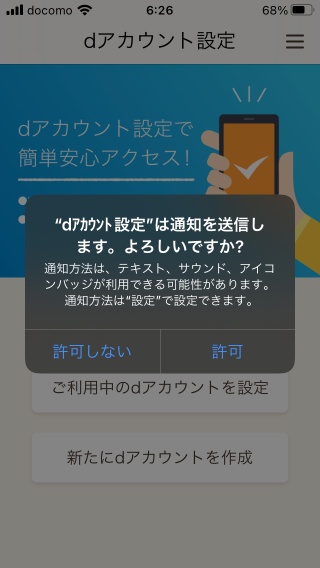
ここでやっと「dアカウント設定」が表示される
ここでは新規でdアカウントを作成する方法を解説します。
- Gメールをdアカウントに登録する
- 先にdアカウント用のIDとパスワードを決めておく
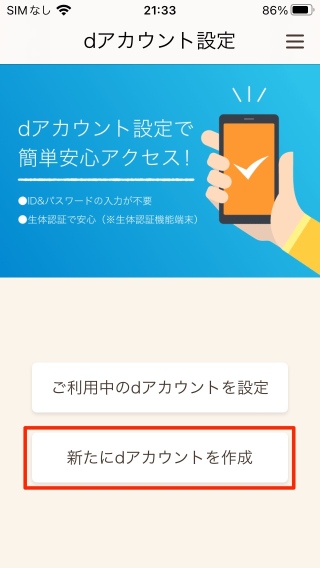
最初はメールアドレス入力から始めます。
ここでは連絡先に設定するメールをGメールで入力します。
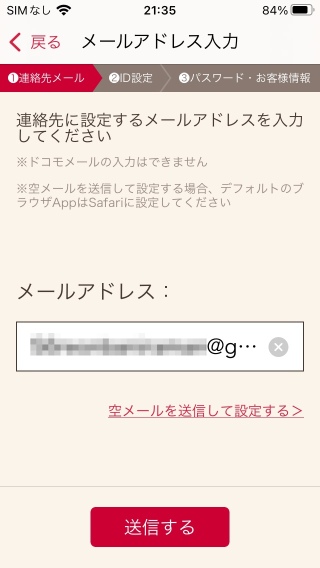
Gメールのアドレスを入力したら「送信」をタップ
先ほど入力したGメールにワンタイムキーが送信されるのでGメールを開いて6桁のワンタイムキーを確認して下記の画像のようにワンタイムキーを入力
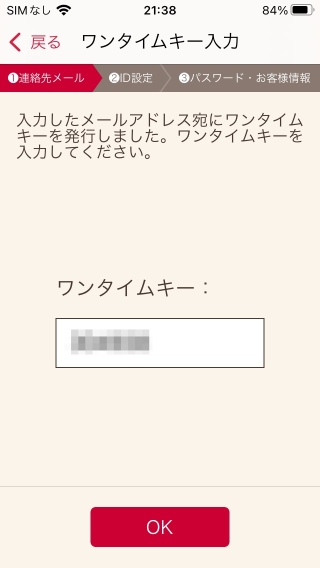
ワンタイムキーを入力したら「OK」をタップ
次にID設定の画面が表示されます。
ここで先に決めておいたIDを入力
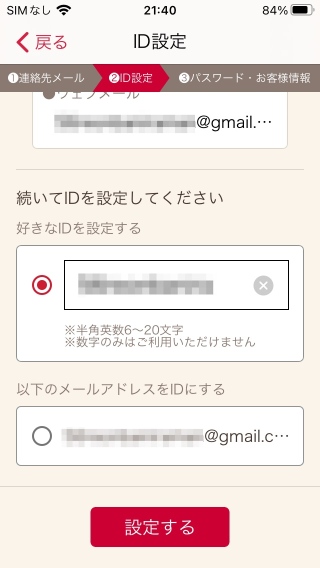
ID入力後に「設定する」をタップ
続いてパスワード設定画面になります。
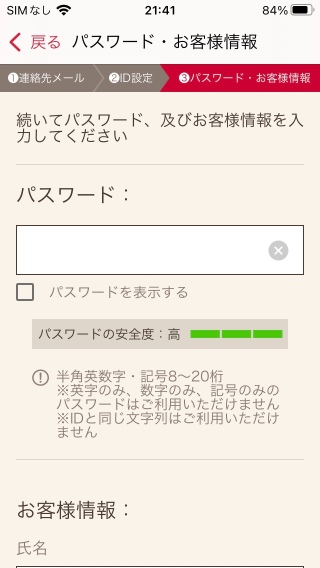
先に決めておいたdアカウントのパスワードを入力
パスワードを入力したらお客様情報の入力
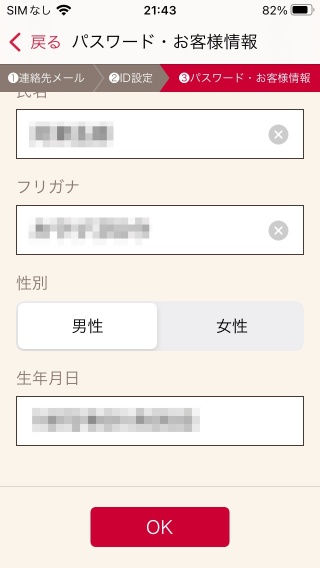
情報入力ができたら「OK」をタップ
次にご利用規約の画面になります。
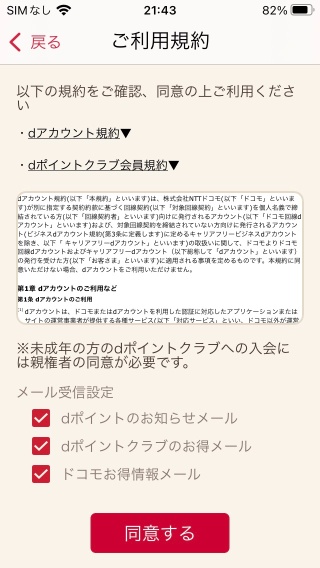
ご利用規約を確認したら「同意する」をタップ
タップするとすぐに下記画像のように通知が届きます。
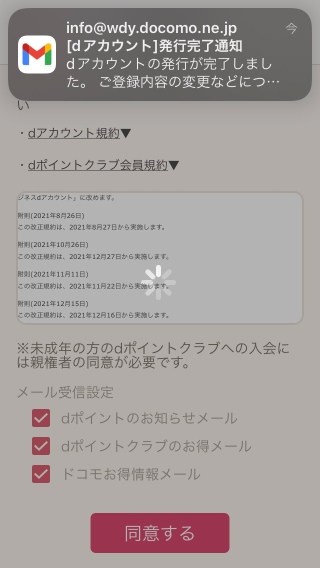
これでdアカウントの作成は完了します。
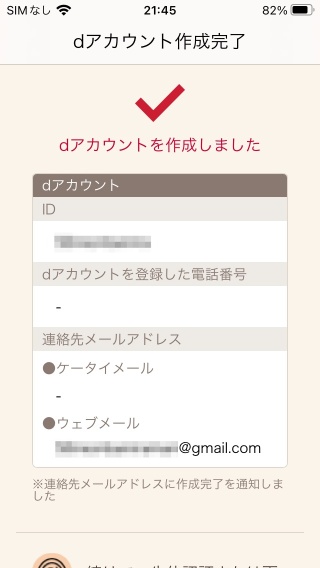
次に生体認証または画面ロック解除の設定画面が表示されます。
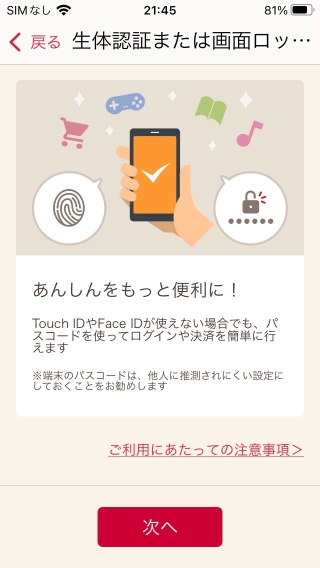
ここで「次へ」をタップするとdアカウント設定画面が開きます。
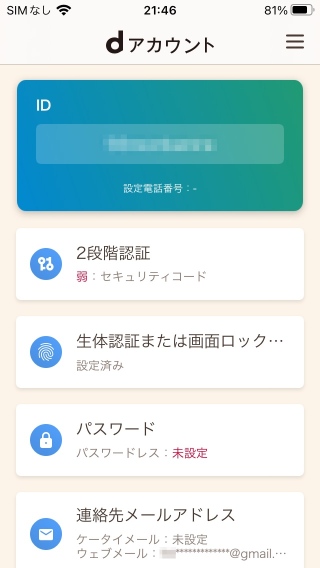
これで全て完了です。2段階認証の設定をすればセキュリティーコードが弱から強に変わります。

dポイントクラブ入会ってどうするの?
アハモの契約必須条件の中にdポイントクラブの入会があります。
これはドコモユーザーの特典としてポイントが貯まるシステムです。
ドコモからアハモに変更するなら今まで通り使えます。

下記画像のdポイントクラブアプリを(入手)をタップしてインストール
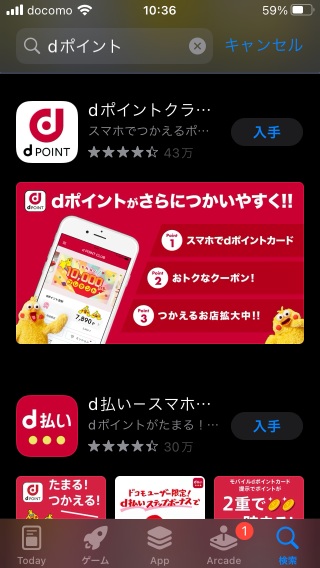
アプリをインストールして開くと下記のスタートページが表示される
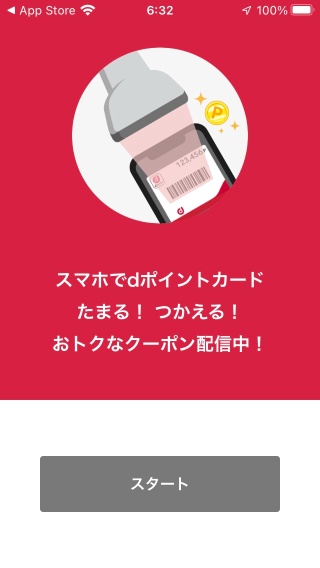
「スタート」をタップするとアプリご利用規約が表示される
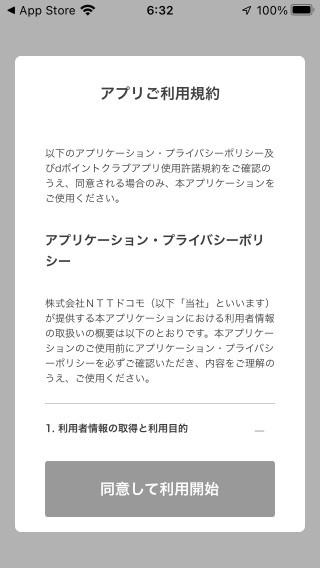
「同意して利用開始」をタップするとプッシュ通知設定が表示される
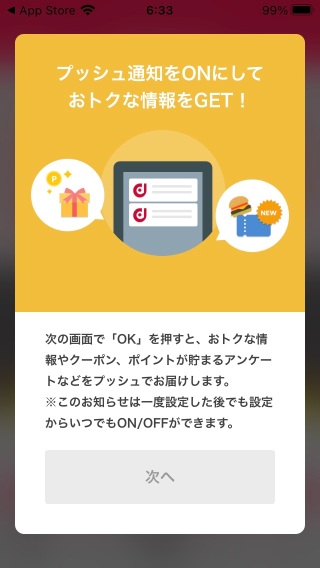
プッシュ通知画面の「次へ」をタップすると「許可しない」と「許可」のボタンが表示される通知がウザい方は許可しないでもOK。ただしポイントがもらえる通知も確認できなくなる。
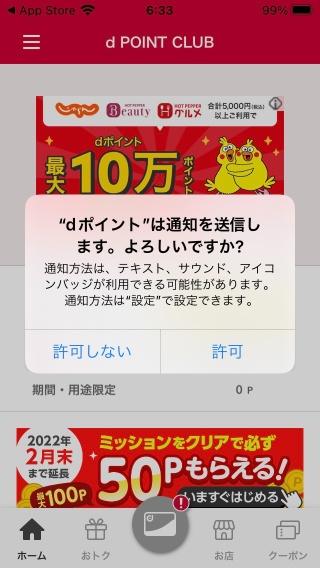
次は位置情報の設定が求められるが選ぶことは可能
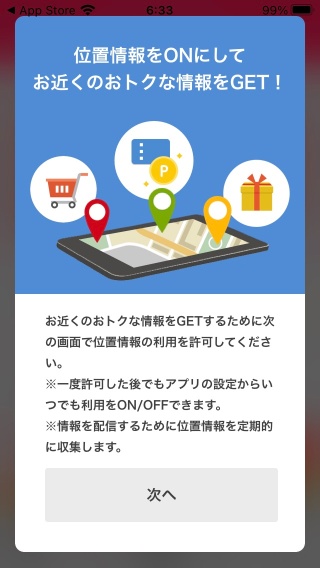
位置情報を許可するかしないかは下記の設定で選べます。
後で位置情報を変更することは可能
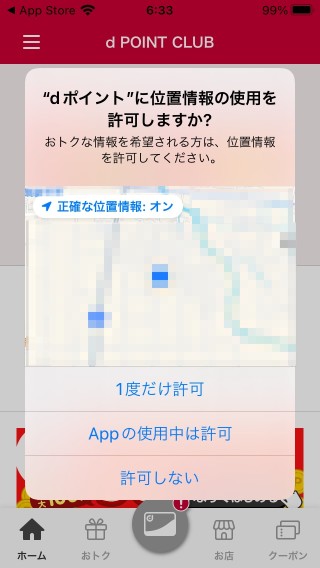
ちなみに管理人はApp使用中は許可にします。理由は便利なこともあるから
次にトラッキングの許可画面です。
これは自分好みの広告が表示されるための情報収集を許可するかどうかということです。
管理人はいらない広告より自分の好みの広告が出た方が良いので許可してます。
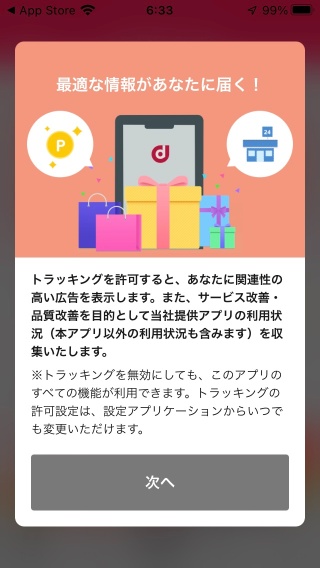
次にポイントレシート機能のON/OFF設定です。
これは設定しておいた方がお得です。
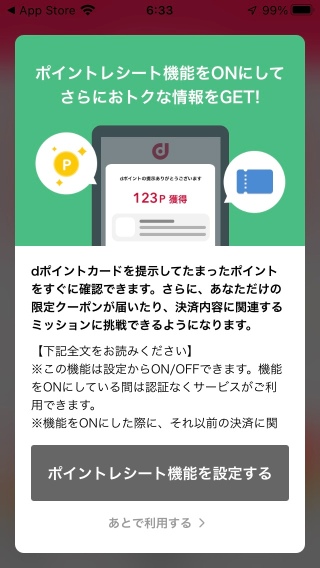
これでdポイントクラブの設定は完了。
あとは下記画面の「ログインする」でログイン
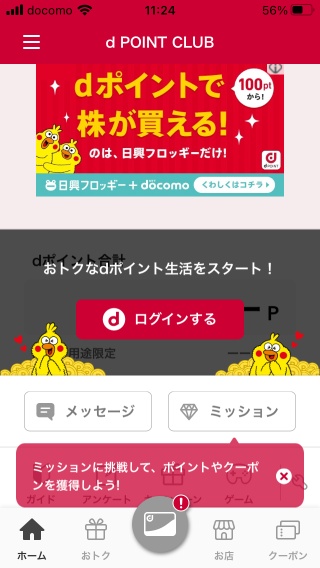
上記の「ログインする」をタップするとログイン画面になる
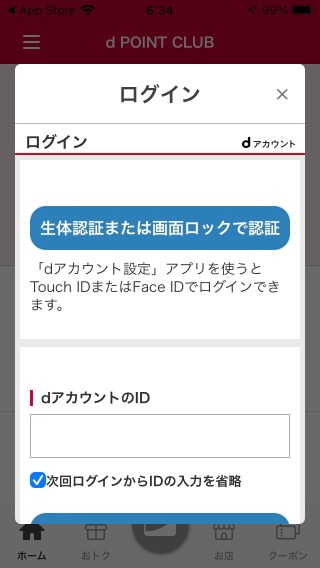
次に先ほど作成したdアカウントでログインすればdポイントクラブへの加入は完了します。
次はオンラインdポイントカードを発行する手順を解説します。
オンライン発行dポイントカードの番号が必要って何>
オンライン発行dポイントカードとはdポイントカードアプリの中で設定されるカードのことです。
アハモではオンラインで発行したdポイントカードの番号登録が必要です。
オンラインdポイントカードの設定は下記の通りです。
先ほど設定したdポイントクラブアプリを開き下側にあるカードアイコンをタップします。(青い矢印の部分)
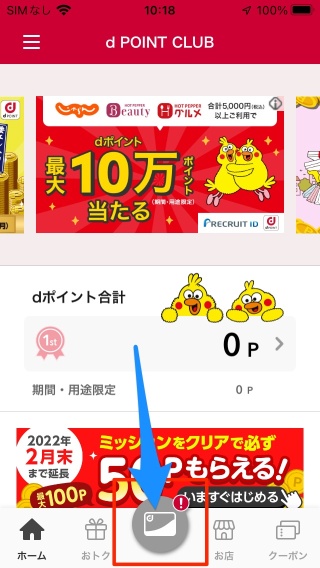
カードアイコンをタップすると下記の画面が表示されます。
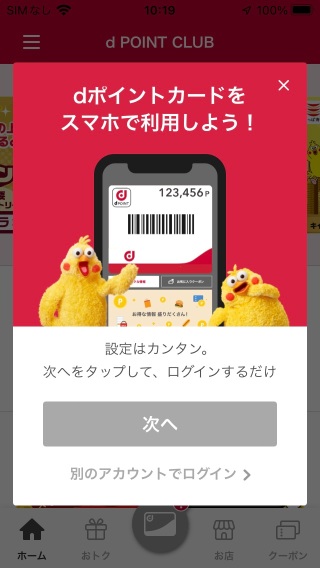
「次へ」をタップするとログイン画面が表示されるのでdアカウントを入力しよう。
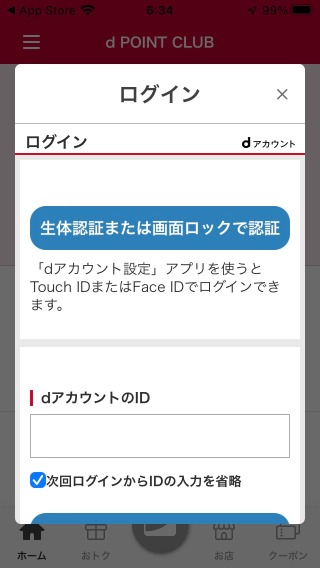
ここでログインして「利用者登録する」をタップして登録が必要です。
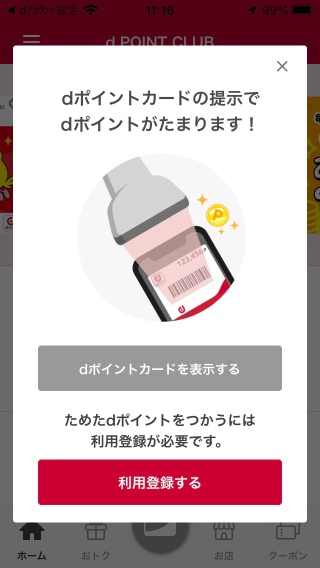
利用者登録をするには電話番号が必要です。
この解説ではSIMなしの中古iPhoneでdポイントクラブの登録をしているため解説はここまでになります。
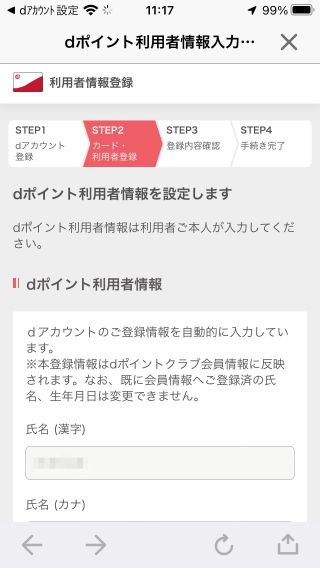
ここから先はahamoの加入して電話番号が使える状態になって解説します。

- ① dアカウントを作成する
- ② dポイントクラブに入会(アプリをインストール)
- ③ オンラインで発行したdポイントカード番号が必要
ahamoに変えても大丈夫?ahamoの料金内訳
| アハモの料金内訳 | |
|---|---|
| データ量 | 20GB |
| 国内通話 | 5分間無料 |
| 海外ローミング | 20GBまで無料 |
| 毎月の料金 | 2,970円税込 |
アハモは20GBも使えて毎月2,970円(税込)の料金で品質の高いドコモ回線を使えることが最大のメリットです。
ドコモと同じ品質の回線を低料金で使うためには申し込みがオンラインでもやるしかありません。

iPhoneを使ったahamo申し込み手順!
この申し込みはahamoで使用する予定のiPhone7で申し込みしています。
- ドコモ機種変更済みのSIMなし状態iPhone7
- iPhone7なので結構古くバッテリー持ちはイマイチ
- オンライン作業は全てWi-Fiで行った
再度確認ですが現在ドコモからアハモにプラン変更したい人はドコモメールは使え無くなります。
どうしても使う場合はアハモの申し込みと同時に月額330円の「ドコモメール持ち運び」に加入する必要があります。
ここから一気に申し込み手順を画像で解説します。
途中で面倒臭いことや最後にフリーズして2回申し込みができませんでしたのでそこも詳しくお伝えします。
ahamo申し込みの流れをiPhoneのスクショ画像で紹介
iPhoneのGoogleアプリでアハモを検索するか直接ahamo公式ホムペにアクセス!
こちらからahamo公式ホームページにもアクセス可能!
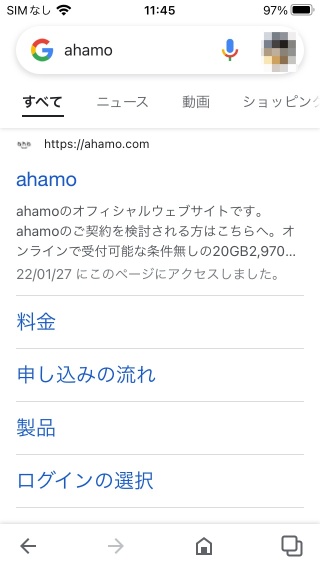
次に「申し込みの流れ」を確認して自分の申し込みを選びます。
- 新規申し込み/他社からのNMP乗り換え
- ドコモからahamoにプランを変更する

- 新規申し込み
- 端末購入はしない
- 新しい電話番号を発行する
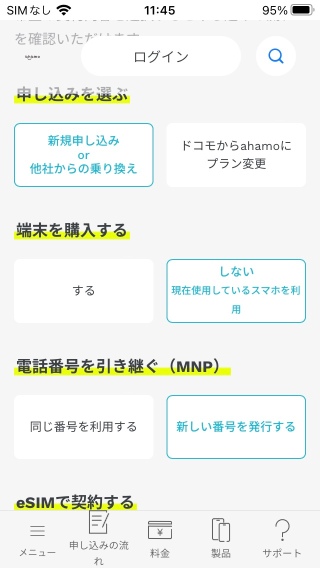
下記の画像ではdアカウントを持っています。を選択(先にdアカウント作成したため)

先にdアカウントを作成済みなのでここはスムーズに進める
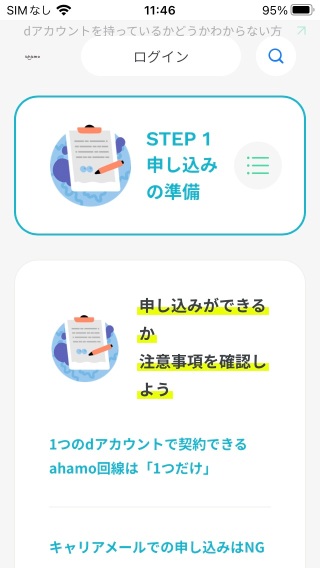
ここで念を押すようにキャリアメールは使えないことを注意喚起される
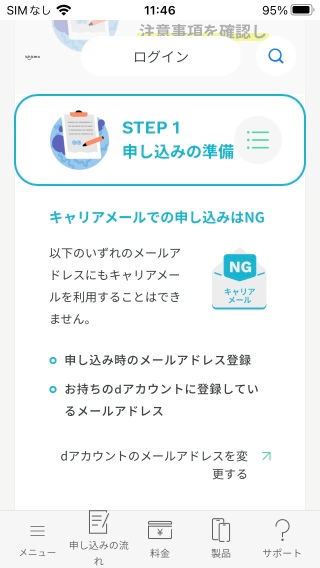
下記の画像ではあなたのスマホが対応してるか調べられます。
対応端末一覧を確認して自分のスマホが使えるのか確認する
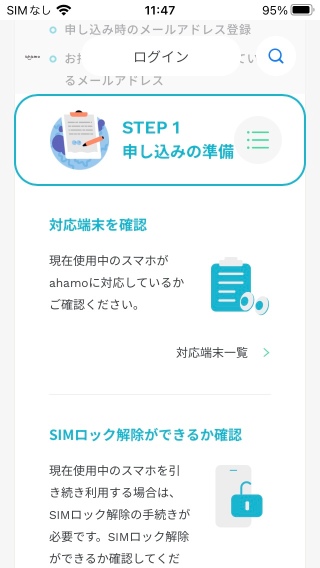
対応端末一覧をタップすると下記の画面が表示される。ここではiPhoneを選択
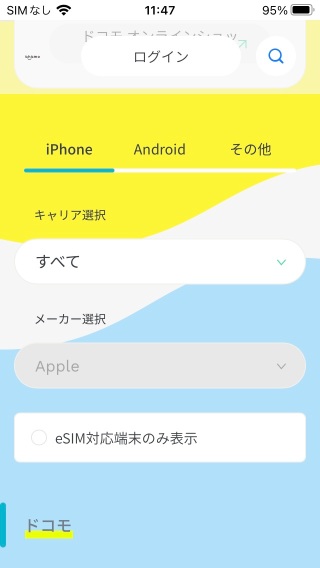
下記の画面で自分のiPhoneを探す。

今回はiPhone7で新規申し込みするためiPhone7が使えることを確認
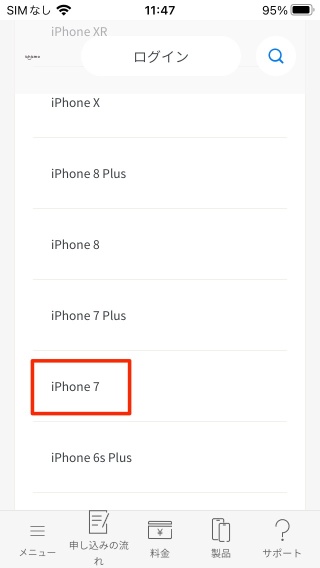
iPhone7は元々キャリアがドコモで残金もないためSIMロック解除は問題なし。
他キャリアのiPhoneだとSIMロックの解除が可能か要チェック
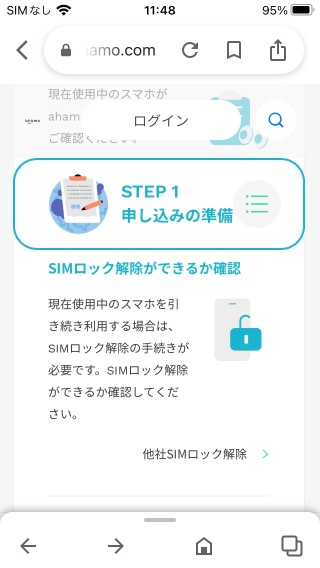
SIMロック解除の確認はマスト
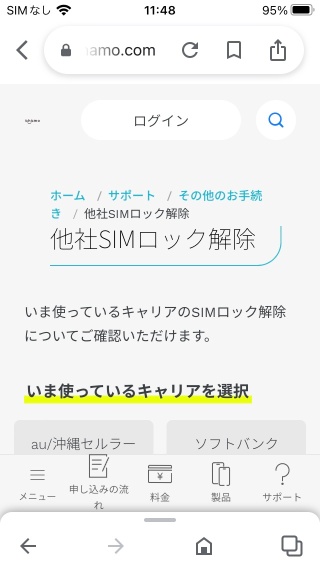
下記の画面でキャリアの確認をしてSIM解除できてればOK
もしSIMロック状態ならキャリアの手続きサイトですぐに手続き可能
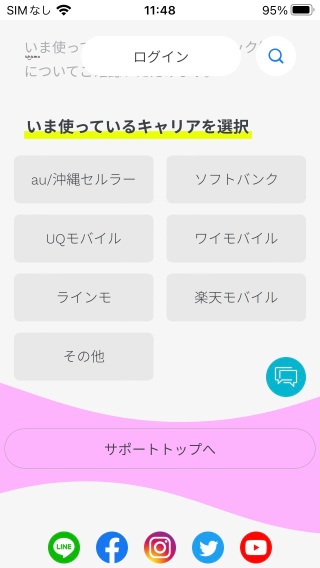
(注意)
下記画面まで進んだら若干注意が必要です。
ドコモで利用中のサービスは自動的に解約されるので要注意
現在ドコモユーザーでd払いを使っている人がahamoに変更する場合は継続利用OK
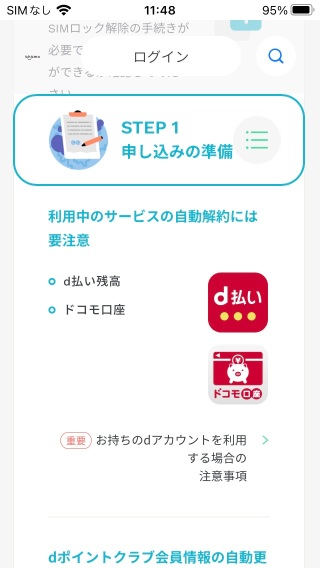
下記の画面では再度注意事項が表示されます。
ここではキャリアメールは使えなくなることを再度告知しています。
あなたが現在使っているdアカウントに登録しているメールアドレスがキャリアメールの場合は使えなくなります。
キャリアメールは◯◯◯@docomo.co.jpなどのアドレスです。
ここでメールがキャリアメールなら必ずGメールなどに変更してください。
どうしてもキャリアメールを使いたい場合は「ドコモメール持ち運び」を選択してください
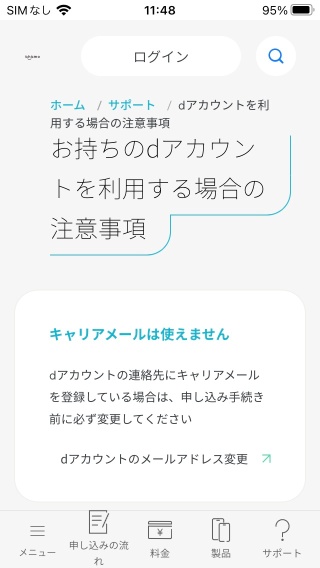
ドコモからahamoに申し込みをするとdポイントクラブの会員情報が更新される。
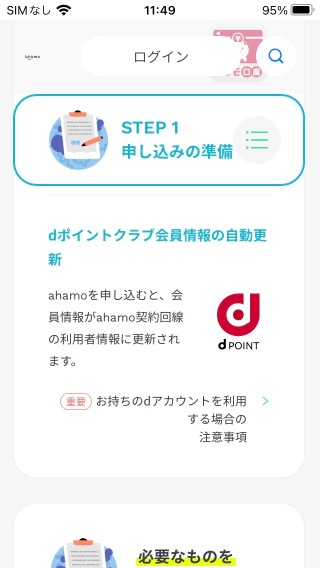
申し込みに必要なものが再度告知されるため準備を忘れずに
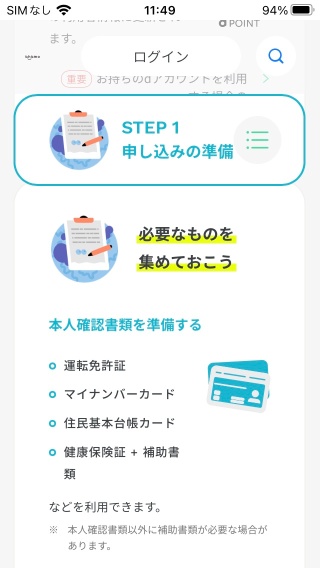
支払いの設定に必要なクレジットカードや通帳を準備する
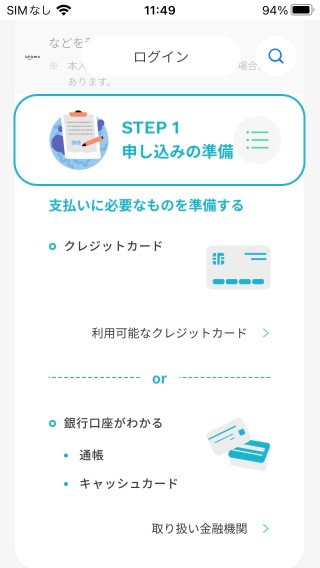
オプションやアクセサリーはここで注文
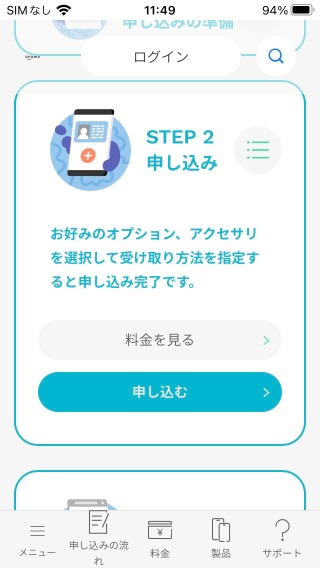
オプション(携帯補償サービスなどのオプション申し込み)はここで
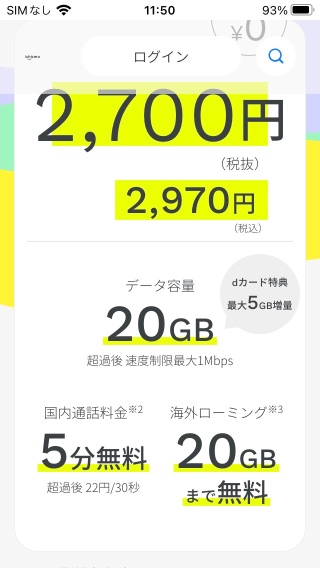
申し込みまであと少し
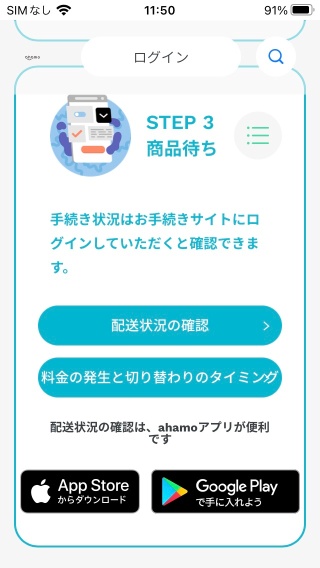
ここでは特に開通方法を読んでおくと良い
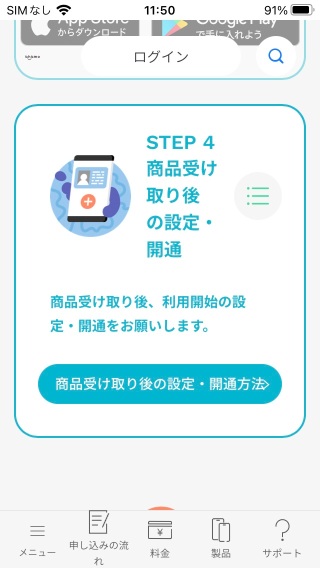
ここまでで理解できた人はオンライン申し込みを今からスタート

ahamoオンライン申し込み手順スタート/ステップ1
まず最初に契約方法の選択が表示される。
今回は新規契約をするので「新規契約」を選択
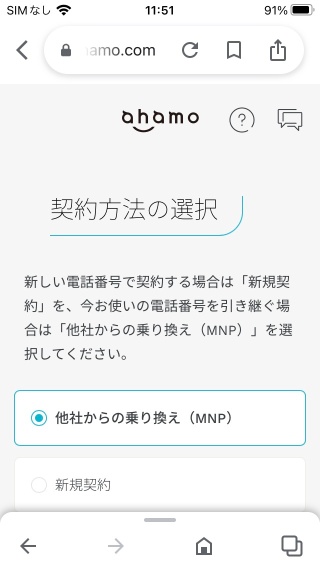
新規契約を選択したら「次へ」をタップ
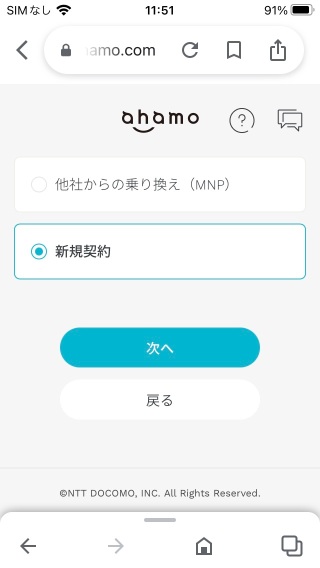
新規契約の次は通話料の選択です。今回は通話することがほとんどないため「申し込まない」を選択
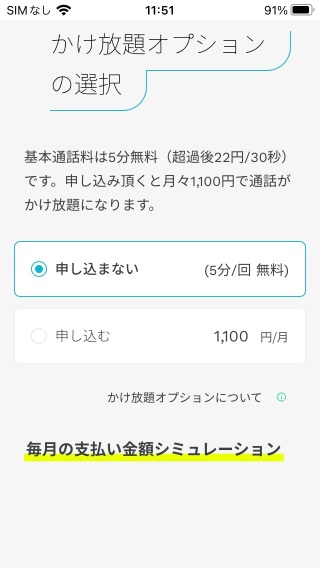
一択しかない料金設定で超わかりやすく毎月2,972円
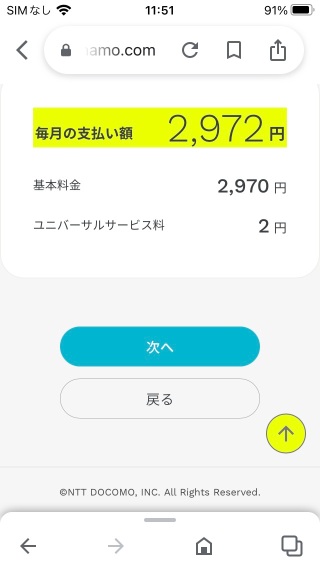
ここでは契約後のVoLTE問題とSIMロック解除を再度確認されます。
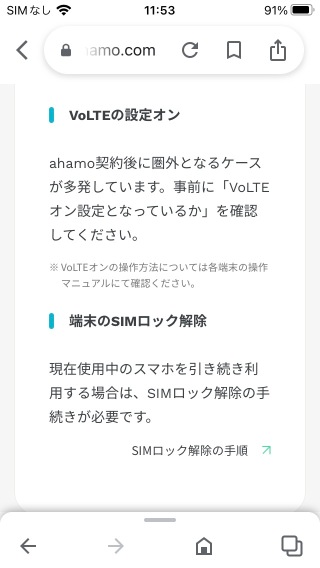
必要なものの準備ができているか確認されるので全部手元に準備しておこう!
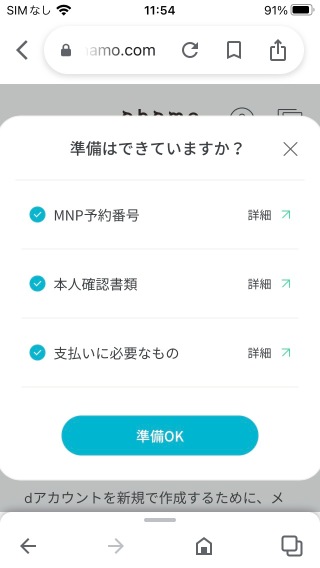
ちなみにドコモユーザーは支払いにはdカードがお得なのでdカードを準備するのがおすすめです。
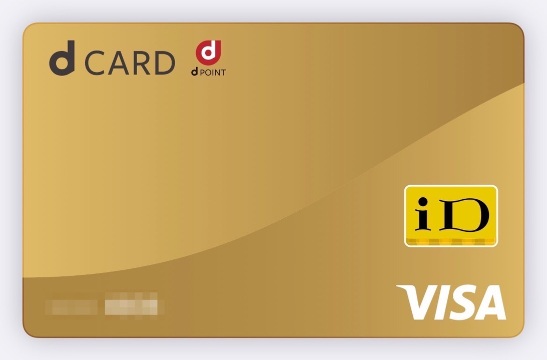
ここでdアカウントの確認画面です。
新規ユーザーは先ほど作成したdアカウントがあるので「持っている」を選択
ドコモユーザーも「持っている」を選択してください。
もしまだdアカウントを持ってない場合は「持ってない」を選んで今からdアカウントを作成します。
まだdアカウントを持ってない人はスムーズに作成できるように下記のリンクでdアカウントの作成方法を確認してください。
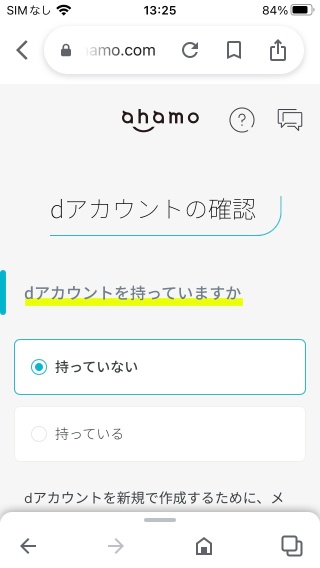
dアカウントを持っている人は下記の「持っている」を選択して次に進もう!
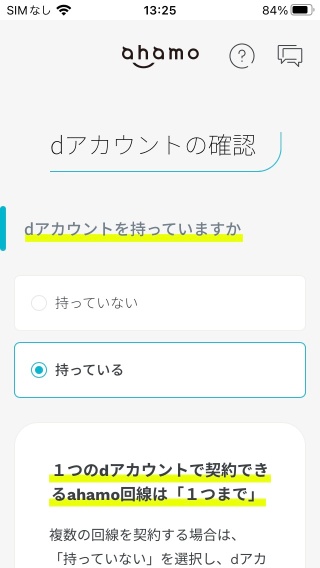
(注意)
dアカウントはahamo1台の契約につき1つまでなので同じアカウントでは複数の契約はできない。
管理人のようにドコモユーザーでドコモからahamoに切り替えないで新規で契約する場合は新しくdアカウントを作成する必要があります。
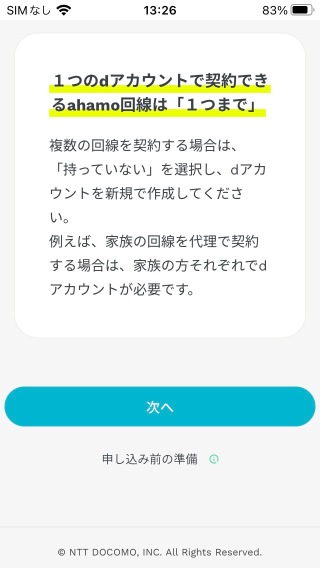
自分のdアカウントの注意事項として再度キャリアメールは使えないことが告知されます。
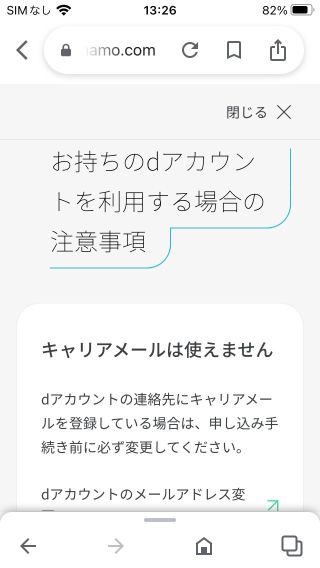
キャリアメールは使えなくなるためdアカウントは必ずGメールなどのウェブメールに変更しておきましょう。
どうしてもキャリアメールを使いたい方は「ドコモメール持ち運び」を契約して月額330円を追加してください。
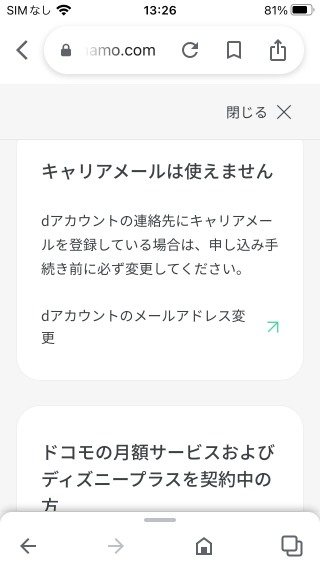
ドコモからプラン変更する場合は月額サービスとディズニープラスなどは自動で引き継がれます。
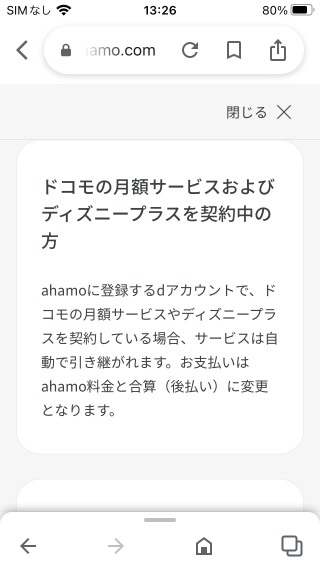
あまりいないとは思いますがドコモ回線がなくd払いやドコモ口座がある場合はahamoに申し込むと解約されるため気をつける必要があります。
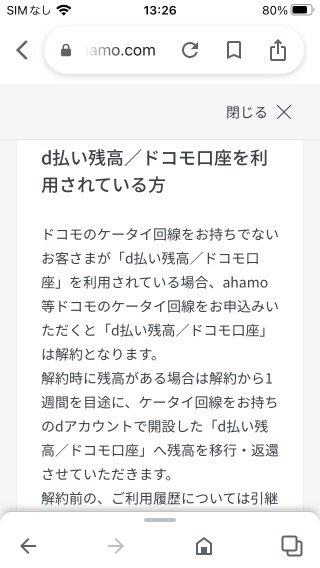
dポイントクラブ会員のかたはドコモからahamoに情報が更新されます。
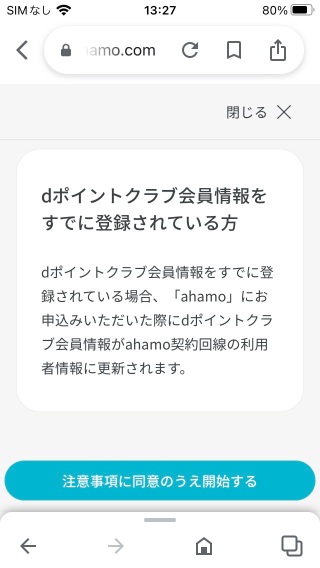
ここまでくるとやっとdアカウントのログインが可能になります。
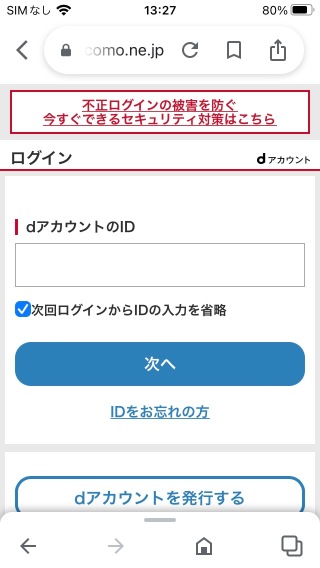
dアカウントのIDを入力
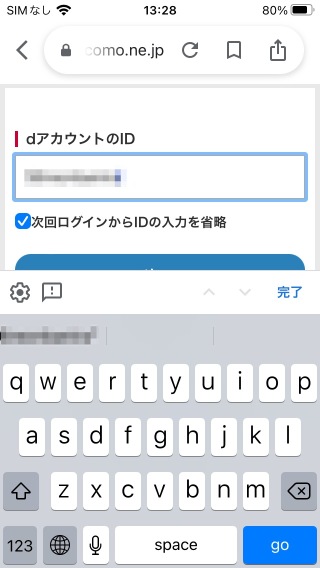
dアカウントを入力したら「次へ」ボタンをタップ
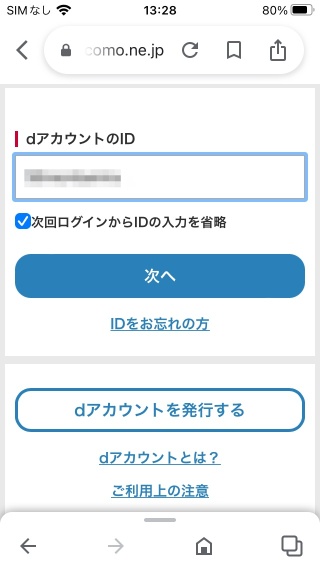
dアカウントに登録しているメールに2段階認証の6桁のセキュリティコードが送信されてくるのでセキュリティーコードに入力
もちろんdアカウントのパスワードも入力
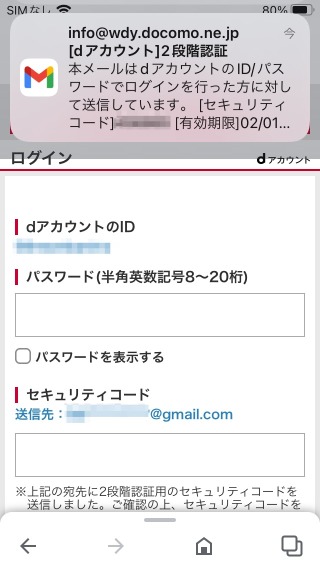
全て入力したら「ログイン」で次に進もう「ステップ1はここまで」
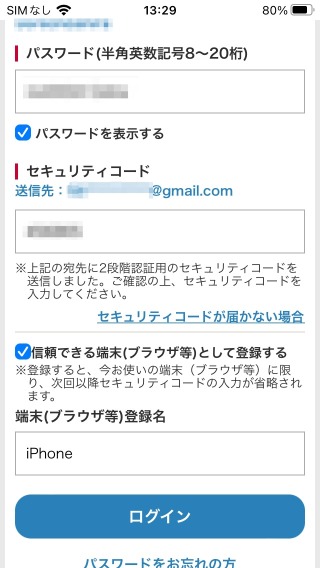
ahamoオンライン申し込みステップ2/本人確認
本人確認には2つの方法があります。
1つ目は「eKYC」という「オンラインで本人確認」をするシステムのこと
2つ目は免許証などを撮影して画像をアップロードする方法です。

なぜeKYCを選択したのかといえば今回の契約はSIMカードが郵送されてくるだけなので管理人がいなくても他の家族が受け取りできるから。
eKYCはオンラインで免許証をアップロードしてそのまま自分の顔を撮影してオンライン上で本人確認をするので手続きが早いから。
免許証のアップロードだと郵送されてきて必ず本人に手渡しして本人確認をその時にするから面倒臭いんですよね。
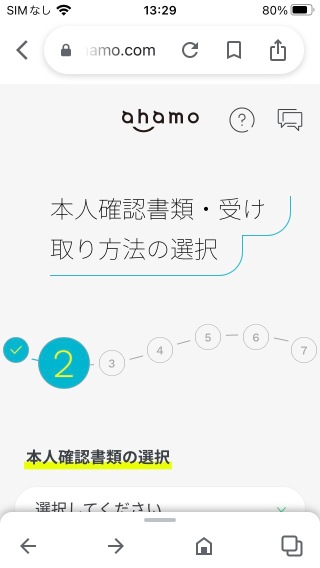
本人確認書類は免許証を選択
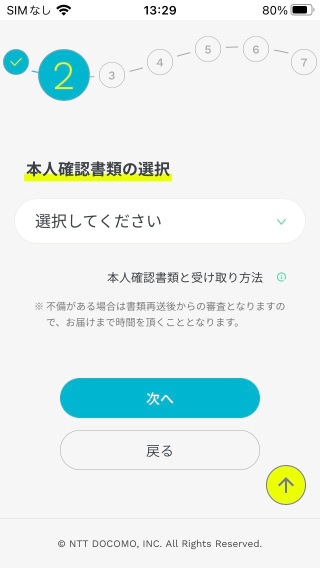
免許証以外でも選択可能
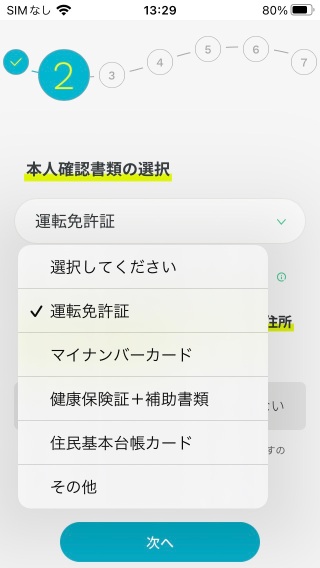
ここで重要なのが免許証などの公的書類の住所が現住所と同じか問われるので間違わないよう注意
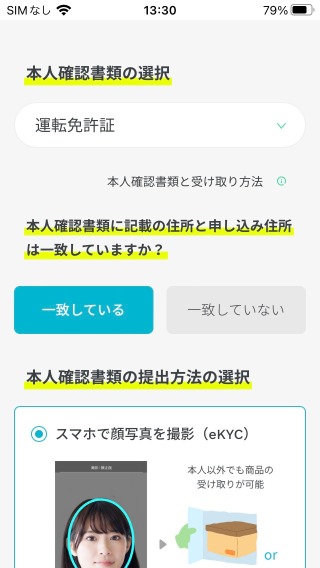
ここでeKYCを選択(スマホで顔写真を撮影することを選択)
恥ずかしがらなくてもオンラインの向こうで誰かが見てるわけじゃないから心配はいらない
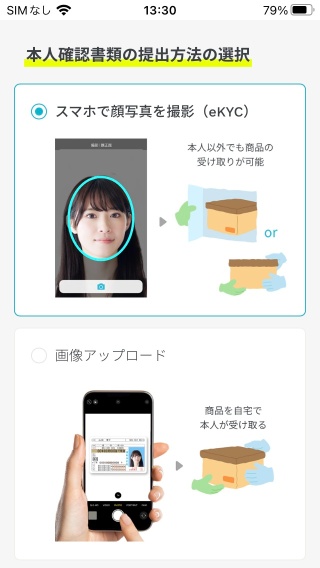
スマホで顔写真を撮影(eKYC)を選択して「次へ」をタップ
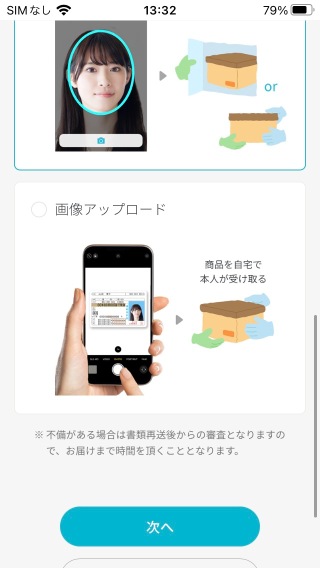
eKYC本人確認手続き/ステップ3
ここからはいよいよ本人確認のための顔写真撮影です。
本人確認書類と顔写真を両方送信して本人確認をします。

手続きはahamoのサイトから株式会社Liquidのサイトに飛びます。
そこで本人確認をするシステムなので下記画面の「開始する」をタップ
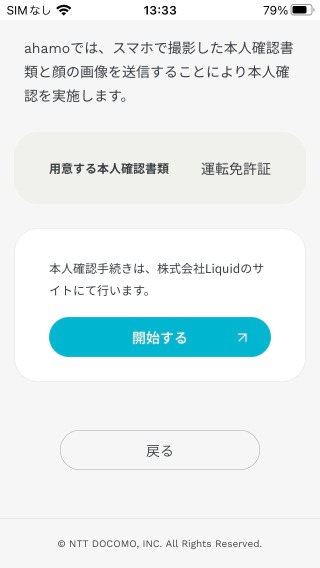
この画面では運転免許証を選択してるので免許証が表示されています。
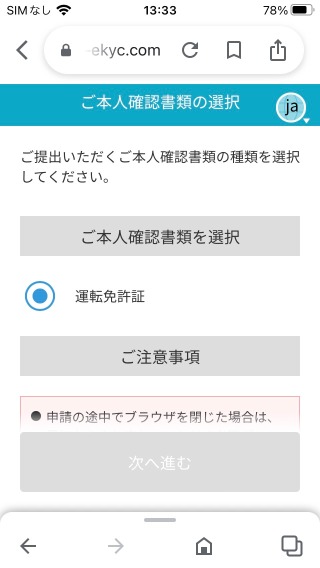
注意事項が表示されますが今回使用したiPhone7はカメラへのアクセス許可が表示されました。
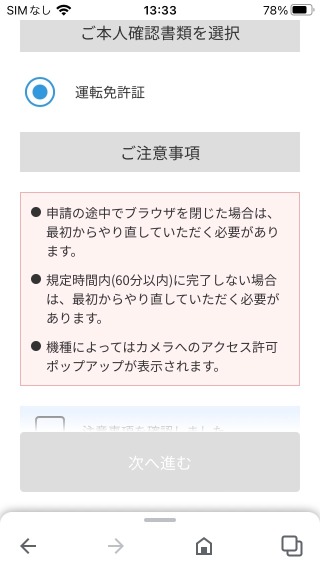
注意事項を確認したら「次へ進む」をタップ

下記の画像は最終の注意項目です。
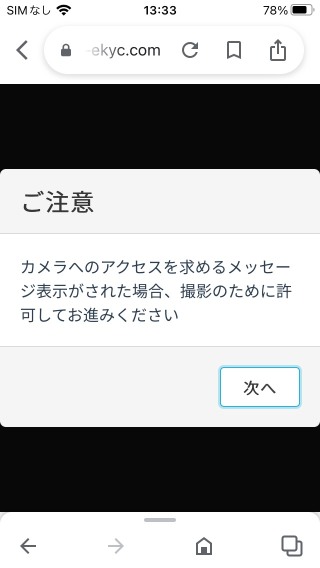
使っているiPhoneは一度初期化しているのでアクセス許可が表示されます。
ポップアップ表示とは下記のものです。iPhoneユーザーは見たことあると思いますが「OK」をタップしよう。
iPhoneでこのポップアップが表示された時に反射的に「許可しない」を選択して「操作できないんですけど」って人がたまにいるけど許可しなければ先に進めません。
下記の画面でなぜGoogleがカメラへのアクセスを求めているのかと言えばアハモの申し込みをするのにGoogle検索アプリで検索して手続きをしているからです。
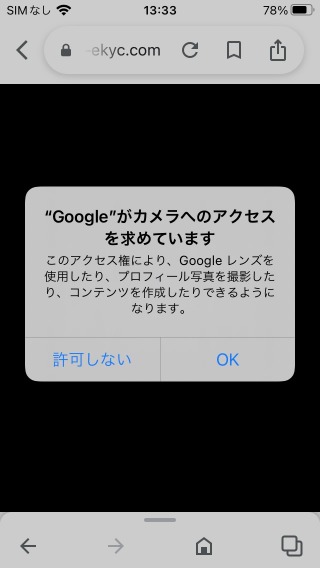
次のポップアップはeKYCがカメラをしようして撮影をする許可を求めていますので「許可」してください。
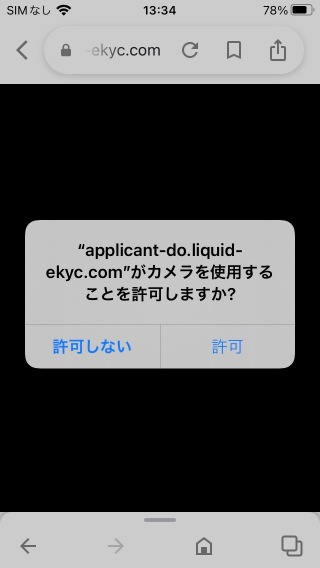
ここで免許証を撮影します。下記の画像のように免許証を置いて上から撮影してください。
撮影するには青い「撮影開始」ボタンを押す必要があります。
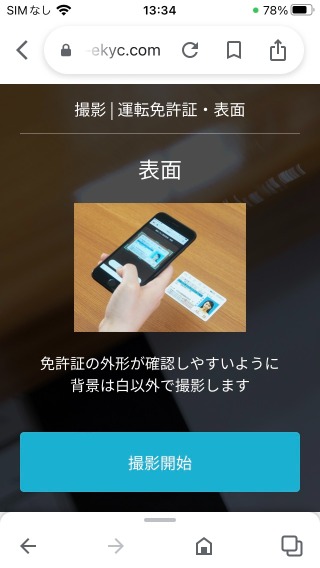
撮影ボタンを押すと下記のようになります。
ピンぼけに気をつけながら下側にあるカメラアイコンをタップ
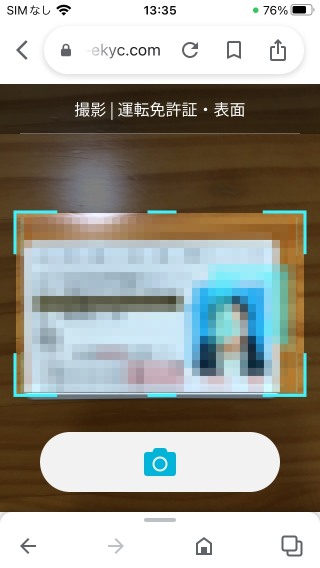
ここで文字が見えるか光で反射してないかを確認して左側のチェックを入力して「OK」をタップ
もしピンぼけしているなら「再撮影」をタップしてもう一度やり直そう
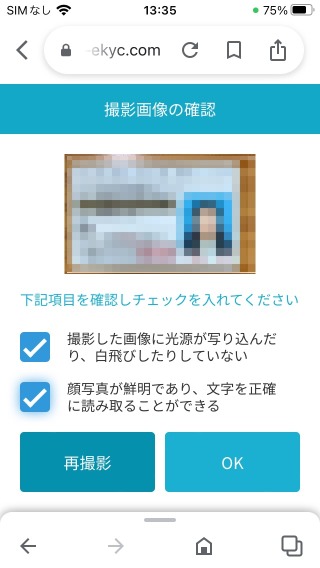
次は本物の免許証の証明として斜め上から撮影します。
免許証の厚みがわかるように斜め上から撮影が必要です。
必ず指で持って撮影する必要があります。撮影後ピンぼけ確認したら左側のチェック欄をタップすると「OK」ボタンが青くなるのでタップしましょう
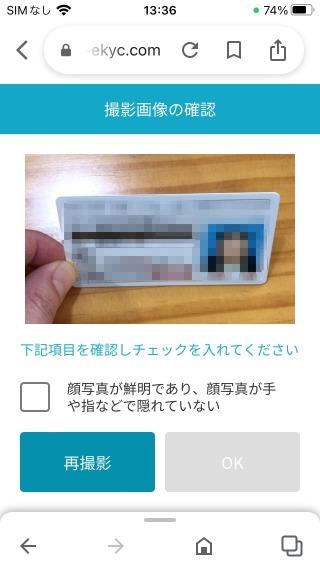
次は免許証の裏側の撮影です。ここでは住所変更している人が免許証の裏書をしている場合に確認する欄です。
もしまだ免許証の裏書をしていない場合は近くの警察署に住民票の原本を持っていき手続きしてください。
警察署で免許証の裏書をしてくれます。
住民票を取りに行けない場合はマイナンバーカードや公的機関の郵便物(現住所が記載されたもの)でも大丈夫です。
免許証の住所や姓の変更がなければ何も記載されていない免許証の裏側を撮影します。
同じく左側のチェック欄をタップして「OK」をタップしましょう
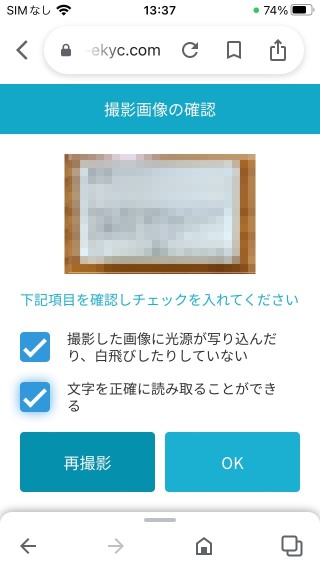
免許証が完了したら次は自分の顔写真の撮影です。
下記の画像のように自分の顔を正面から撮影します。「撮影開始」をタップ

顔を撮影したら下記の画面になるので写真がピンぼけしてないか確認して帽子やマスク、カラコンなどを外しているか確認します。
写真が鮮明に撮影されていれば左側のチェック欄をタップして「OK」ボタンが青くなったらタップ
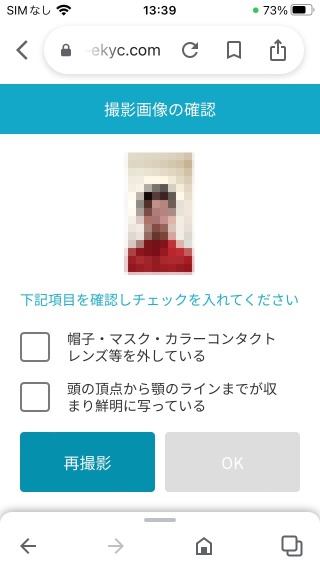
本人確認手続き最後は顔の首振り撮影です。
最初は正面の画像を撮影します。
問題は上下左右を向いて撮影することです。iPhoneのフェイスIDの設定と違い上や横を向くスピードをゆっくりしないとエラーになります。
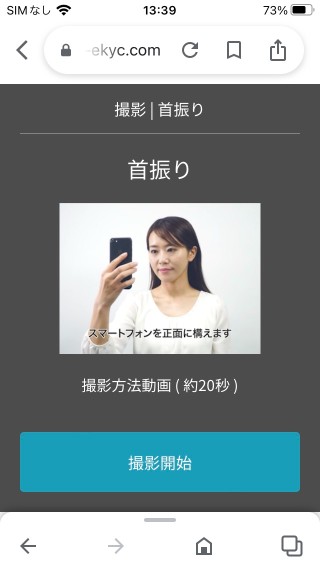
エラーになると下記の画面が表示されて再撮影を促されます。
ポイントは超ゆっくりと顔を動かすことです。
管理人は3回もエラーが出ました。超スローで顔を動かしたら合格です。
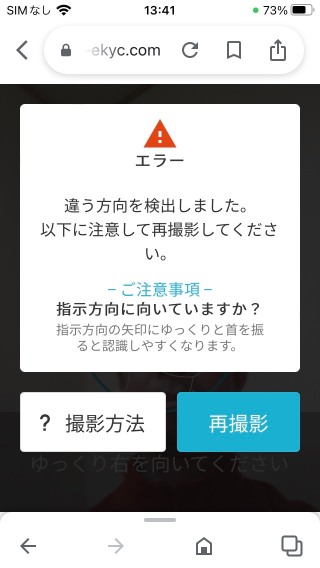
顔の撮影が終わればすぐに本人確認が完了します。
下記の画面になれば終了です。「タブを閉じる」をタップして終了しましょう。
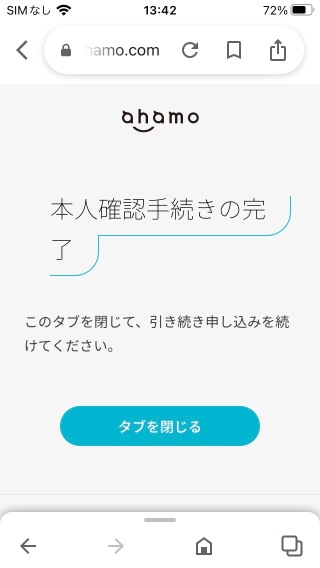
お客さま情報の入力/ステップ4
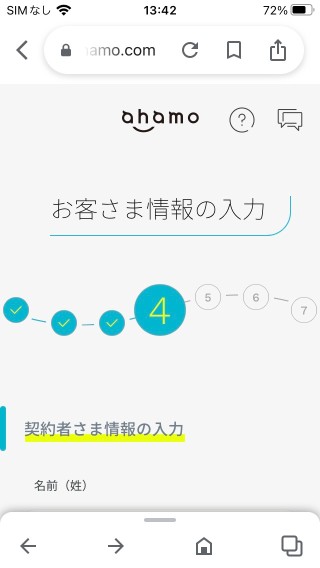
ここでは自分の名前や住所を入力して行きます。ここは説明しなくても誰でもわかる項目です。
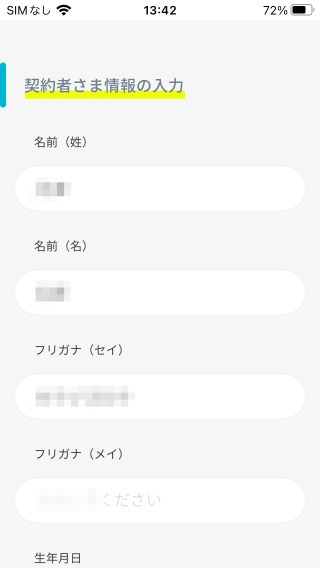
下記の画面では郵便番号を入力すれば住所が自動で表示されるのですが右上の「住所検索」をタップしても自動では住所が表示されません。
ポイントは「都道府県/市区町村」の右側にある緑の矢印をタップすれば住所が表示されます。
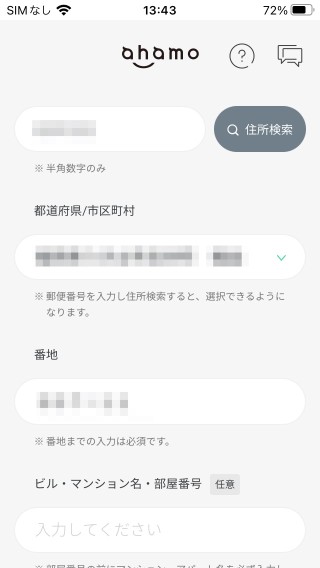
今回は回線なしのiPhoneで登録しているため連絡先電話番号の入力が必要です。
ここには別のメインで使っているドコモのiPhone13 Proの電話番号を入力します。
電話番号の下側にあるdアカウントは自動で表示されているので入力は不要です。
もし間違えて別の電話のdアカウントで手続きしていればここで終了してください
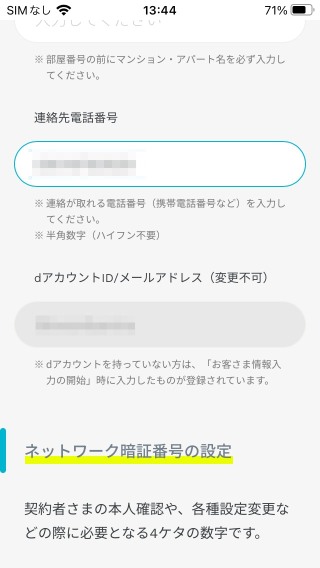
次にネットワーク暗証番号の設定です。
ここでは4桁の数字が必要です。管理人は忘れないようにドコモのネットワーク暗証番号と同じ数字にしました。
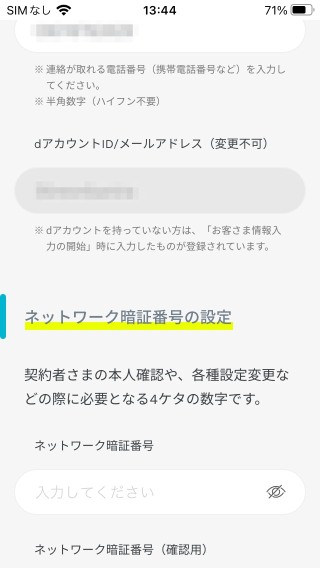
ネットワーク暗証番号は確認用に2回入力する必要があります。
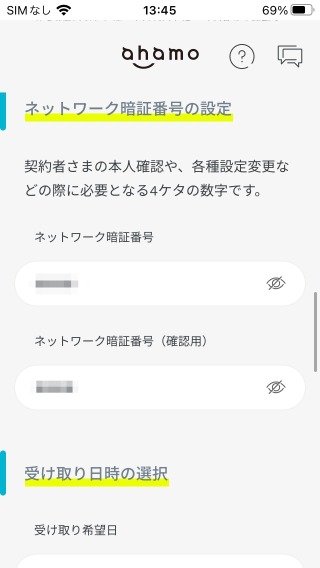
次はSIMカードの受け取り日時です。最短で4日後なので意外に時間がかかります。
スマホ購入はしてませんがSIMカードだけでも時間がかかりますね。
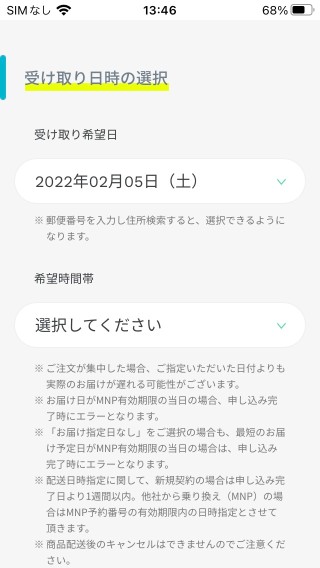
下記の画面では申込書の確認方法が求められますがオンラインで確認を選択します。
郵送の必要性はありません。
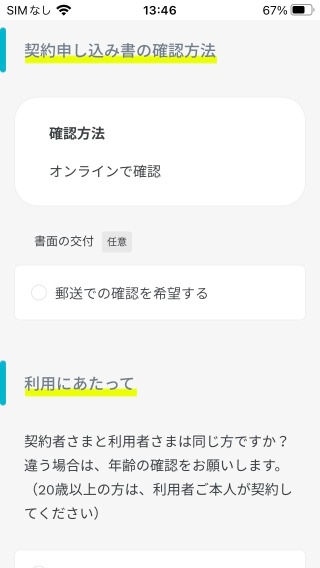
下記の画面では誰が利用するのか問われます。
自分の分は契約者と利用者が同じを選択すれば良いのですが家族はその家族自身が手続きしてねっていうスタンスです。
20歳以下の子供の契約をする場合は親が手続きしますので契約者と利用者が異なるをタップ
またお年寄りなどは自分でできないと思うので手伝ってあげる必要があるけど必ず本人確認があるので本人が手続きすることが重要です。
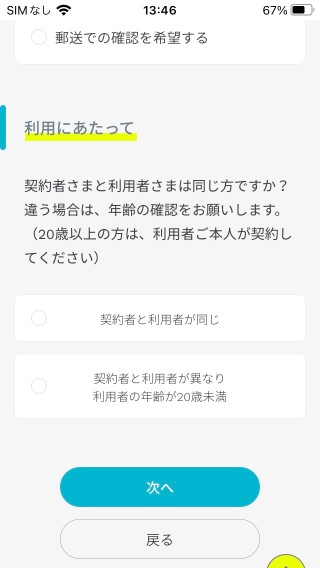
支払い方法の設定/ステップ5
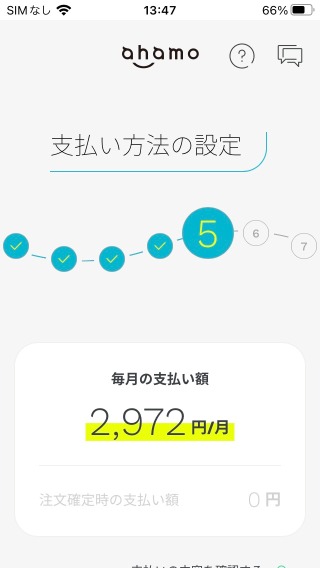
支払い方法はクレジットカードまたは口座振替が選べます。
ドコモからのプラン変更であれば今までの支払い方法が引き継がれます。
今回は新規で申し込みしているため新たにクレカを登録します。
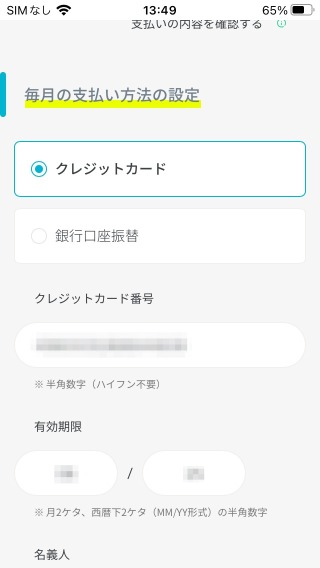
カード番号やセキュリティコードを間違えないように入力しよう。
セキュリティーコードはクレジットカードの裏面にある3桁の数字です。
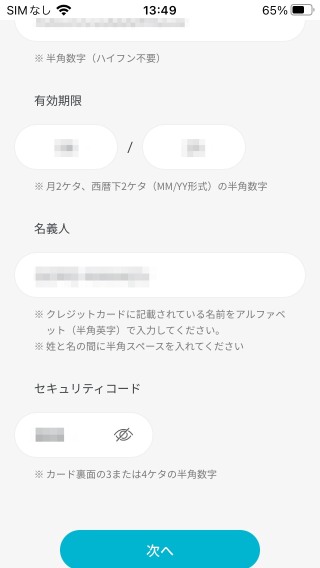
ここでクレジットカードの認証があります。
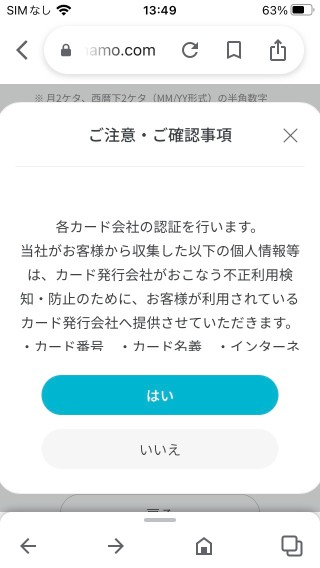
下記の画面は何度か出現しましたがポップアップがブロックされた時に表示されます。
そのまま「手続きを進める」をタップして進みます。
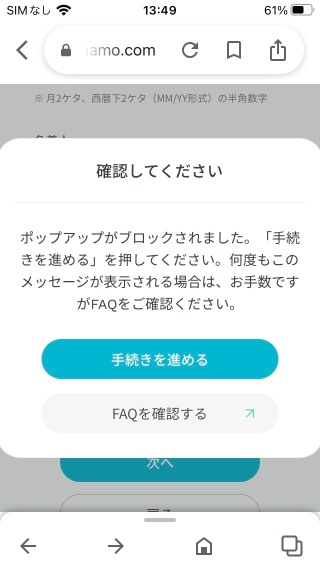
ここで問題が発生です。
下記の画面ですぐに完了すると思っていたのですが、ここでiPhoneがフリーズしたのか下記の画面のまま真ん中あたりにある待機アイコンが表示されたまま約20分ほど経過しても終了せず。
これはおかしいと思いahamoのオンラインチャットで相談することに。
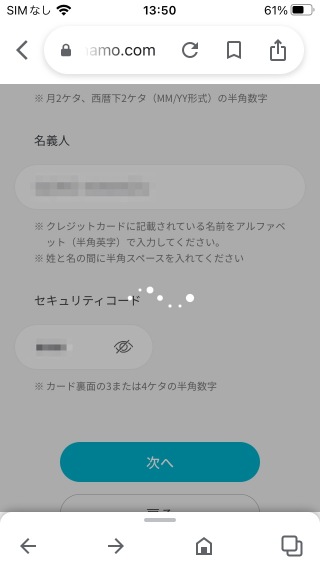
相談内容は下記の通りです。目の前のMacでahamoサイトを開きチャットしました。
すぐに返事が来ましたが原因はわかりませんでした。
おそらくiPhoneがフリーズしているのではないかとの回答でしたので「申し訳ありませんが最初からやり直してください」とのこと。
この後2回も最初からやり直しましたが最後にフリーズ状態で終わりません。
ここで考えたのがahamoを申し込みしているのはiPhoneなのでGoogleアプリではなくSafariアプリでやり直すことにしました。
Safariでahamoを検索して再度申し込みをやり直しました。
そして最後の支払い設定が終わり「次へ」をタップするとすぐに次に移ることができました。
iPhoneユーザーの方が手続する場合は最初からSafariで手続することをお勧めします。
何回も申し込みでつまづくと面倒くさくなってどうでも良くなってしまいます。
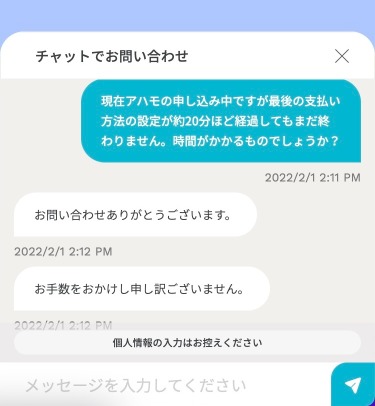
ahamo同意・注意事項の確認/ステップ6
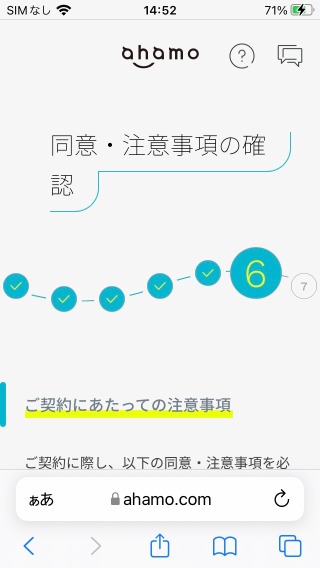
ここまで来れば申し込みの完了はもうすぐ。
でも最後に確認することで間違いがないかよく見てみましょう。
ミスする人は最終確認が疎かになっているからです。
間違いなければ「注文を確定する」ボタンをタップ
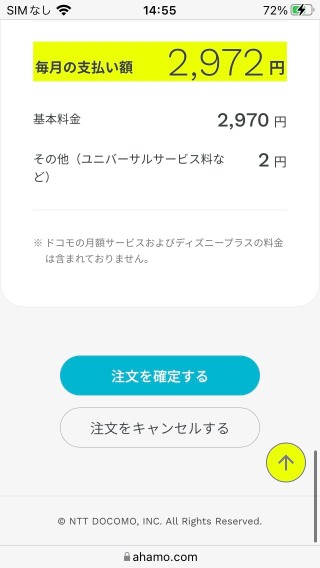
ahamoの注文手続が始まります。ここは待ちましょう。
待ち時間は数十秒ほどです。
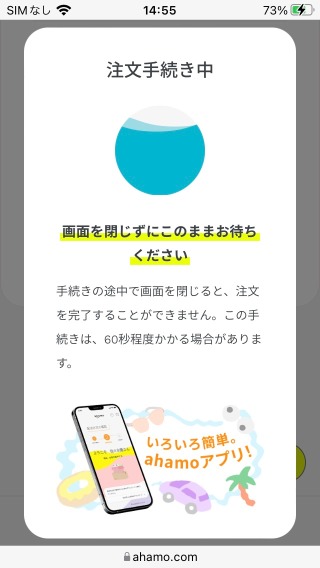
ahamoのオンライン申し込みが無事完了しました。

dアカウントで登録したメールに申し込み完了メールが届きます。
下記の画面の下側に表示されてる受付番号が送信されていますのでメールは消さないようにしてください。
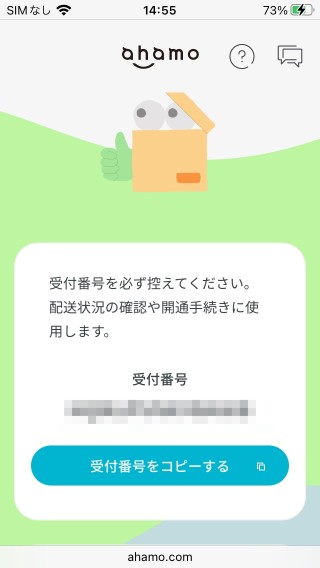
これでahamoのオンライン申し込みは全て完了です。
長いコンテンツ大変お疲れ様でした。
まとめ
ahamoのオンライン申し込みはスマホでする方も多いと思いますが意外とわからないことや途中でつまずくこともあります。
先に申し込み手順の画像と解説を見ておけばスムーズに手続きが可能です。
このコンテンツでも実際に申し込みして問題なく進んでいましたが最後に申し込みがフリーズすると言う事態に遭遇しました。
意外に簡単なことで解決しましたがiPhoneに詳しくない人であればどうしていいかわからず申し込みを諦めてしまう人もいるかもしれません。
ahamo申し込み前に準備するものを理解していればスムーズに申し込みも完了します。
















![MacのSafariが終了できないのはなぜ?Safariを強制終了する方法[MacOS Catalina編]](https://baniramans.com/wp-content/uploads/2020/01/BDC2EEA7-EFE7-4912-9816-E0F92E84A61B_4_5005_c-150x150.jpeg)